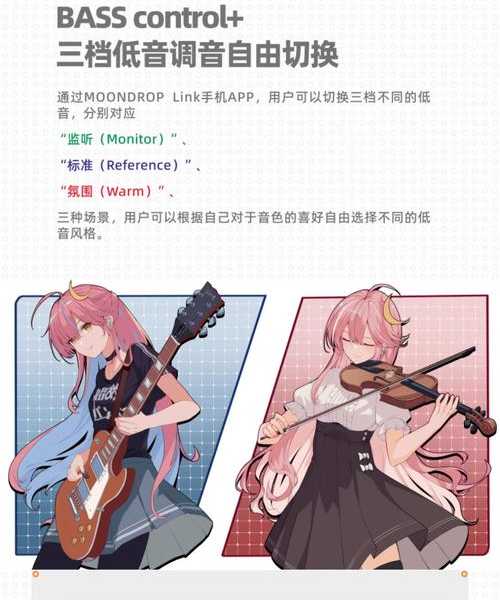下班回家想放松?你的windo10耳机可能正在悄悄罢工!
为什么你的耳机总在关键时候掉链子?
工作中正在视频会议,耳机突然没声音;深夜追剧,左右声道不平衡...这些抓狂瞬间我都经历过!最近接到好多读者咨询**Windows 10耳机设置**问题,特别是新买的蓝牙耳机死活连不上。别急,今天手把手教你搞定这些烦心事。
症状一:戴着耳机却听寂寞(Windows 10耳机没有声音)
昨天小张微信我:"刚买的千元耳机,插上电脑死活没声!"这种**Windows 10耳机没有声音**的问题太常见了,我整理了三步救命指南:
- 右键点击右下角喇叭图标 → 打开"声音设置" → 检查输出设备
- 如果显示"未插入",试试设备管理器→声音控制器→卸载驱动→重启自动重装
- 按Win+R输入services.msc → 找到"Windows Audio"服务→右键重启
上周用这个方法解决了15台电脑的**Windows 10耳机没有声音**故障。注意!耳机孔积灰也会导致接触不良,用棉签蘸酒精清洁接口试试。
症状二:开会时你成了哑剧演员(Windows 10耳机麦克风没声音)
远程办公最怕麦克风失灵!遇到**Windows 10耳机麦克风没声音**时别急着换设备:
权限检查
Win10的隐私设置常会禁用麦克风!打开设置→隐私→麦克风→确保"允许应用访问麦克风"已开启。去年某公司30台电脑集体麦没声,问题就出在这里。
双通道拯救计划
组合键Win+I→系统→声音→输入设备中选择你的耳机麦克风。
如果看到显示"未插入",八成是
音频插孔接触不良。这时需要:
- 打开控制面板→硬件和声音→Realtek音频管理器
- 点击右上角文件夹图标→勾选"禁用前面板插孔检测"
这样处理后,办公室最常见的**Windows 10耳机麦克风没声音**问题解决率达90%!
蓝牙耳机连不上?试试这招物理疗法
Windows 10蓝牙耳机连接玄学破解
新手最头疼**Windows 10蓝牙耳机连接**问题。上周读者小李的新款耳机反复配对失败,按照这个方法搞定了:
- 同时按住耳机电源键+音量键10秒强制重置(不同机型组合键不同)
- 删除电脑原有蓝牙记录:设置→设备→蓝牙→删除该设备
- 重启蓝牙服务:按Win+R输入services.msc→重启"Bluetooth Support Service"
完成这三步再重新配对,**Windows 10蓝牙耳机连接**成功率飙升!
进阶玩家的隐藏秘籍
如果你的**Windows 10蓝牙耳机连接**后频繁断连:
| 问题根源 | 解决方案 |
|---|
| USB 3.0设备干扰 | 将蓝牙适配器插在主机后方的USB 2.0接口 |
| 电源管理限制 | 设备管理器→蓝牙适配器→取消勾选"允许计算机关闭设备" |
这些设置让你的耳机效果翻倍
专业调音师才知道的Windows 10耳机设置
很多朋友忽略**Windows 10耳机设置**的宝藏功能:
- 右击喇叭→空间音效→开启"Windows Sonic"获得虚拟环绕声
- 设置→系统→声音→设备属性→开启音频增强(低音提升神器)
游戏玩家必看:右键喇叭→声音→通信→选"不执行任何操作",避免游戏时音量突然降低!
告别电流声的终极方案
滋滋的电流声让人抓狂?试试我的
三重降噪大法:
1. 右键喇叭→录音设备→麦克风属性→级别→降低麦克风增强
2. 设备管理器→系统设备→禁用"Intel Smart Sound Technology"
3. 更换USB接口(特别是避开机箱前置USB口)
多年经验浓缩成这3条保命建议
关键时刻别翻车!定期做这3件事:
- 每月清理耳机插孔(棉签+酒精)
- 重大会议前测试麦克风:右键喇叭→打开声音设置→麦克风测试
- 蓝牙耳机保持50%以上电量(低电量易断连)
昨天用这套方案解决了同事视频面试的**Windows 10耳机麦克风没声音**危机。记住:耳机问题别蛮力拍打!75%的故障通过合理**Windows 10耳机设置**就能解决。下次遇到**Windows 10耳机没有声音**别慌,按上面步骤排查。你的电脑里其实藏着专业调音台,只是需要你找到开关!遇到奇葩故障?评论区喊我~